ওয়ার্ডপ্রেস এ নতুন থিম ইন্সটল করার জন্য প্রথমে Dashboard > Appearance > Themes এ যান। তাহলে নিচের চিত্রের মত দেখতে পারবেন;
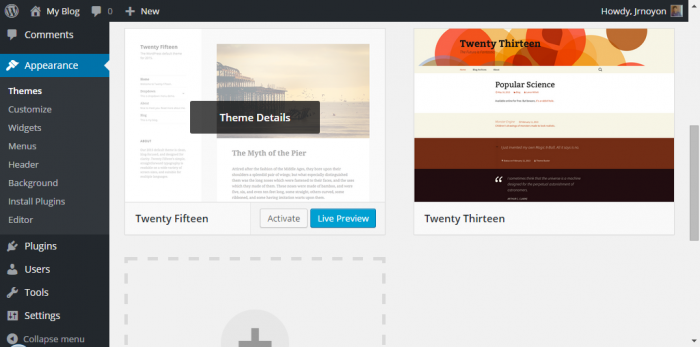
এখানে
আপনি আপনার থিম সমূহ দেখতে পারবেন। অর্থাৎ, আপনার ওয়ার্ডপ্রেস এ ইন্সটল
করা সকল থিম এখানে দেখতে পারবেন। ওয়ার্ডপ্রেস ইন্সটল করার পর কিছু থিম
ইন্সটল করাই থাকে। এবার আমরা নতুন থিম ইন্সটল করবো। এজন্য Add New Theme
বাটনে ক্লিক করুন। এবার আপনি ওয়ার্ডপ্রেস এর প্রচুর থিম পাবেন;
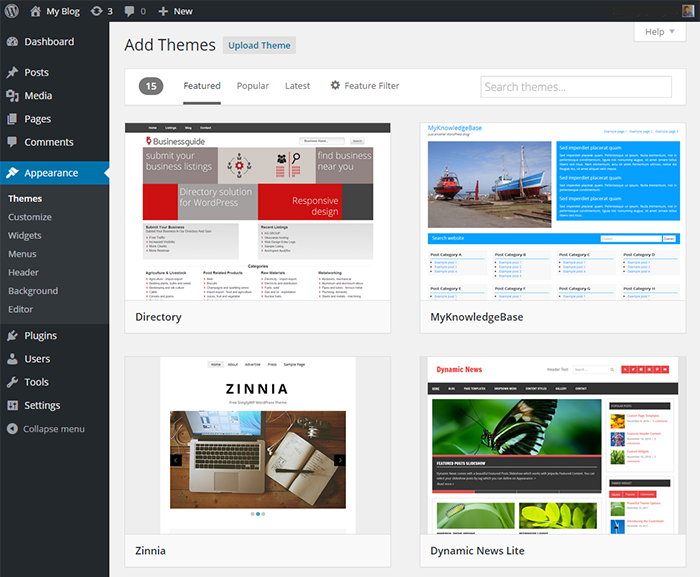
এবার
আপনি এখান থেকে যেকোনো থিম ইন্সটল করে ব্যবহার করতে পারেন। এছাড়া, এখানে
একটি সার্চ বক্স পাবেন যেখান থেকে আপনি থিম সার্চ করে ইন্সটল করতে পারেন।
আপনি আপানার পছন্দের থিম খুঁজে পেতে Feature Filter
অপশন ব্যবহার করতে
পারেন। এজন্য Feature Filter বাটনে ক্লিক করুন তাহলে নিচের চিত্রের মত
দেখতে পারবেন;
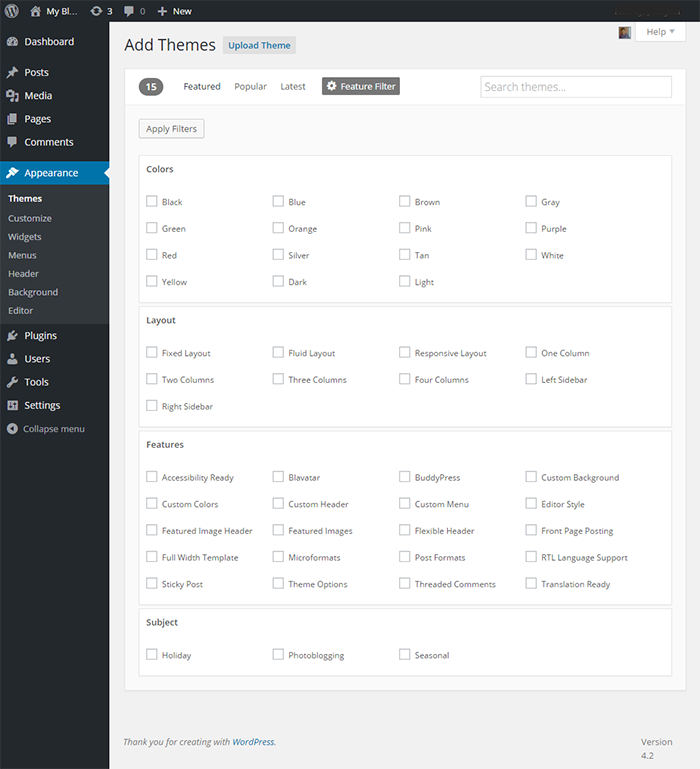
এবার
এখানে আপনি বেশ কিছু ফিচার পাবেন। আপনি পছন্দ মত থিম বাছাই করতে পারবেন।
যেমন; আপনি যদি ওয়ার্ডপ্রেস এর রেসপনসিভ থিম চান তাহলে Responsive এ
টিকচিহ্ন দিতে পারেন। পছন্দমত ফিচার বাছাই করে আপনি ওয়ার্ডপ্রেস থিম
ব্যবহার করতে পারেন।
আপনি চাইলে ওয়ার্ডপ্রেস থিম ডাউনলোড করে ইন্সটল
করতে পারেন। ওয়ার্ডপ্রেস থিম ডাউনলোড করতে গুগল এ সার্চ দিতে পারেন। সেখানে
প্রচুর পরিমানে ফ্রি থিম পাবেন। আপনি চাইলে পেইড থিম ব্যবহার করতে পারেন।
প্রিমিয়াম থিম ব্যবহার করতে হলে আপনাকে ওয়ার্ডপ্রেস থিম ক্রয় করে ব্যবহার
করতে হবে। এছাড়া, আপনি চাইলে আপনি নিজেই ওয়ার্ডপ্রেস থিম ডেভেলপমেন্ট করে
থিম আপলোড করতে পারেন। তবে, আপনাকে ওয়ার্ডপ্রেস থিম ডেভেলপার হতে হবে।
ওয়ার্ডপ্রেস এ থিম আপলোড করে থিম ইন্সটল করার জন্য Upload Theme বাটনে
ক্লিক করুন;
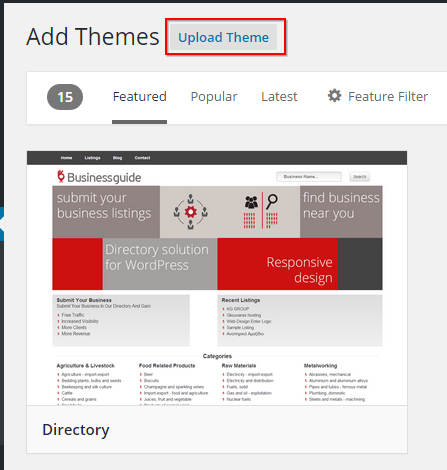
এবার নিচের চিত্রের মত দেখতে পারবেন;
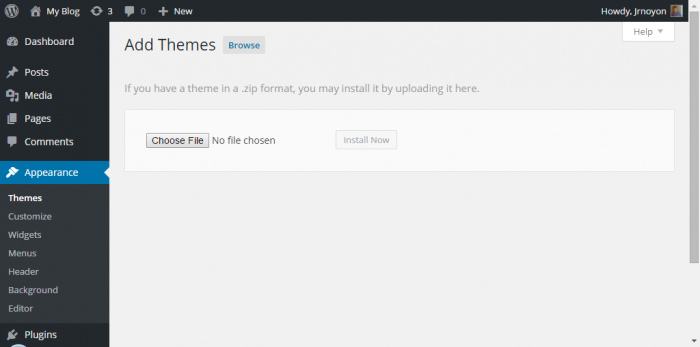
এবার
আপনি আপনার পছন্দের ওয়ার্ডপ্রেস থিমটি বাছাই করুন। এখন আপনাকে ওয়ার্ডপ্রেস
থিমটি আপলোড করতে হবে। ওয়ার্ডপ্রেস থিম আপলোড করতে কিছু সময় লাগতে পারে।
এটা আপনার ইন্টারনেট স্পীড এবং থিমের সাইজের উপর নির্ভরশীল। এবার Install
Now বাটনে ক্লিক করুন;
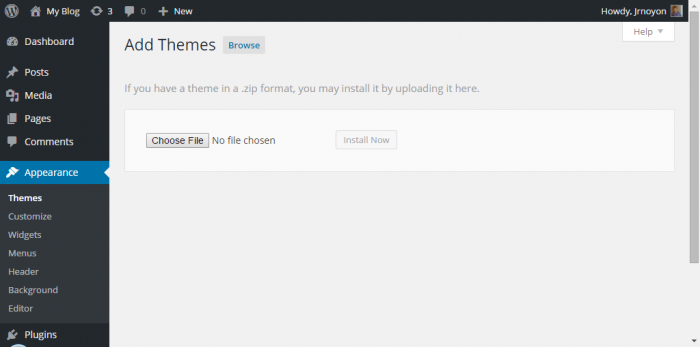
আমি
একটি resblog নামে ওয়ার্ডপ্রেস থিম আপলোড করেছি। আপলোড সম্পূর্ণ হলে
নিচের চিত্রের মত দেখতে পারবেন। আপনি চাইলে থিম Activate করার পূর্বে থিম
এর প্রিভিউ দেখতে পারবেন। অর্থাৎ, থিমটি ইন্সটল করলে আপনার সাইটটি কেমন
দেখাবে তা ওয়ার্ডপ্রেস থিম ইন্সটল করার পূর্বেই দেখে নিতে পারেন। এজন্য
Live Preview এ ক্লিক করুন। এছাড়া, আপনি চাইলে ওয়ার্ডপ্রেস থিমটি শুধু
ইন্সটল করে রাখতে পারেন। পরে, আপনার যখন ইচ্ছা থিম Activate করে ব্যবহার
করতে পারবেন। এজন্য Return to Themes page এ ক্লিক করুন। আর যদি
ওয়ার্ডপ্রেস থিম Activate করতে চান তাহলে Activate Theme এ ক্লিক করুন;
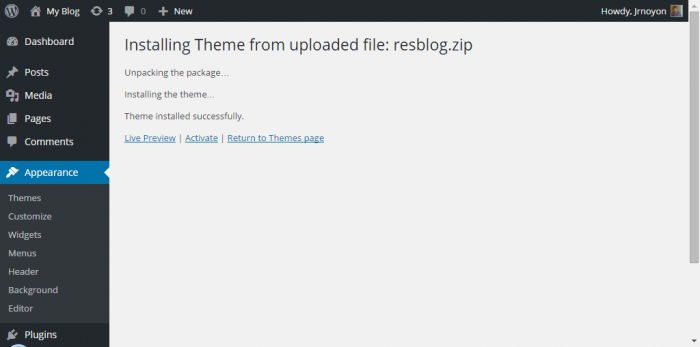
ওয়ার্ডপ্রেস
থিম Activate হয়ে গেলে নিচের চিত্রের মত দেখতে পারবেন। এবার আপনি আপনার
ওয়েবসাইটের হোম পেইজ এ যান তাহলে আপনার আপলোড করা নতুন থিমটি দেখতে পারবেন;
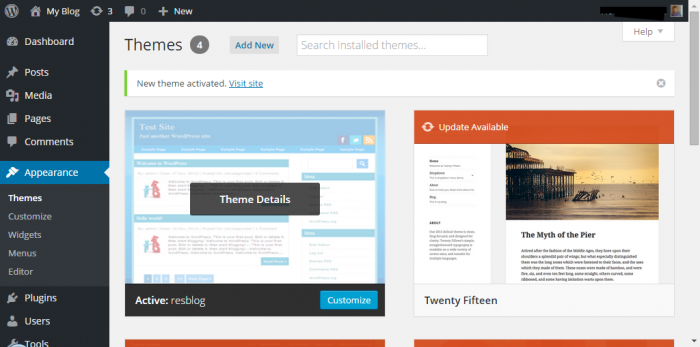
আবার আপনি আপনার ওয়েবসাইট ভিজিট করুন তাহলে নতুন থিম এর ডিজাইন দেখতে পারবেন। আশা করি বুঝতে পেরেছেন।

0 Response to "(WP Part 5) Theme Installing"
Post a Comment